- VPN יכול להגן על התנועה שלך על ידי הצפנתה ויצירת מנהרה מאובטחת בין המכשיר שלך לשרת.
- אם אתה מתקשה לחבר את לקוח ה- VPN שלך, עליך לשנות את הפרוטוקול שלך ולחדש את ה- DNS שלך.
- עם זאת, ישנן דרכים נוספות בהן תוכל לשחזר את הפונקציונליות של VPN בתוך זמן קצר.
- עיין במדריך המפורט שלנו כדי לגלות עוד על תיקון ה- VPN שלך מבלי להזיע.

האם שלך VPN כל הזמן להתנתק? אם כן, הדבר עלול להיגרם על ידי המכשיר שלך, מערכת ההפעלה שלך או סוג החיבור שלך. על מנת לפתור את הבעיה, נסה את הפתרונות שלהלן לפני שתתחבר שוב ל- VPN שלך.
5 שירותי ה- VPN הטובים ביותר שאנו ממליצים עליהם
 |
הנחה של 59% זמינה לתוכניות דו-שנתיות |  בדוק הצעה! בדוק הצעה! |
 |
79% הנחה + 2 חודשים בחינם |
 בדוק הצעה! בדוק הצעה! |
 |
85% הנחה! רק 1.99 $ לחודש למשך 15 חודשים |
 בדוק הצעה! בדוק הצעה! |
 |
83% הנחה (2.21 $ לחודש) + 3 חודשים בחינם |
 בדוק הצעה! בדוק הצעה! |
 |
76% (2.83$) בתכנית שנתיים |
 בדוק הצעה! בדוק הצעה! |
מה אוכל לעשות אם VPN אינו מתחבר?
1. בדיקות ראשוניות
- ודא שאתה לא מחובר אליו VPN אחר. נתק וסגור כל תוכניות VPN אחרות שיש לך לפני השימוש ב- VPN שלך.
- בדוק את חומת האש ותוכנת האנטי-וירוס או אנטי-ריגול מכיוון שאלה עשויים להשפיע על החיבור שלך. אתה יכול לבדוק זאת על ידי השבתת תוכניות אלה ואז להתחבר מחדש ל- VPN שלך. אם השבתת התוכניות פותרת את הבעיה, יהיה עליך להוסיף את ה- VPN שלך כחריג לפני שתפעיל אותם שוב.
- התחבר למיקום השרת הקרוב ביותר למיקום הגיאוגרפי שלך. אם זה פותר את בעיית החיבור, הבעיה היא במיקום השרת אליו ניסית להתחבר במקור.
- אם אינך יכול לגשת גם כאשר אתה מנותק מ- VPN, בדוק את חיבור האינטרנט שלך.
- בדוק שהזנת את אישורי המשתמש הנכונים - שם משתמש וסיסמה לצורך כניסה
- בדוק את כתובת ה- IP שלך לקבלת מידע כגון עירך או אזורך (מדינה) לצד המיקום שבחרת. אם הוא מראה מיקום קרוב אליך, המשמעות היא שאתה לא מחובר למיקום שרת המשויך ל- VPN שלך, אז נסה להתחבר שוב.
2. החלף את ספק ה- VPN שלך

אחד הפתרונות הפשוטים ביותר שיש לך הוא לעבור לספק VPN אמין כגון גישה פרטית לאינטרנט. עם אלפי שרתים בכל רחבי העולם, אתה תמיד יכול לשנות לשרת אחר אם יש לך בעיות.
בנוסף, צוות התמיכה הידידותי של PIA תמיד נמצא שם כדי לעזור לך לאבחן ולתקן בעיות חיבור שתיתקל בהן.
כדי להבטיח את שביעות רצונך המלאה מהשירות, PIA היא בחירה ללא סיכון, מכיוון שהם מציעים אחריות להחזר כספי למשך 30 יום אם תחליטו שלא להמשיך במנוי.
גישה לאינטרנט פרטי נבדקה ביסודיות וכמעט כל בעיות התאימות נפתרו, מה שאומר שאתה יכול להיות סמוך ובטוח שהיא תעבוד מחוץ לקופסה. להלן מספר תכונות נוספות להן אתה מצפה ברגע שתתחיל להשתמש ב- PIA:
- רוחב פס ללא הגבלה
- הגנה על עד 10 מכשירים בו זמנית
- תאימות בין פלטפורמות, כולל ניידים, PC ו- Mac
- הצפנה בדרגה צבאית
- למעלה מ 3300 שרתים ביותר מ 45 מדינות

גישה פרטית לאינטרנט
אינך צריך לדאוג לבעיות חיבור בעת שימוש בגישה לאינטרנט פרטי. תיהנו מהנחה גדולה מיד!
קנה את זה עכשיו
3. בדוק אם אין הגדרות תאריך ושעה שגויות
- לחץ באמצעות לחצן העכבר הימני על ה- תצוגת תאריך ושעה בשורת המשימות
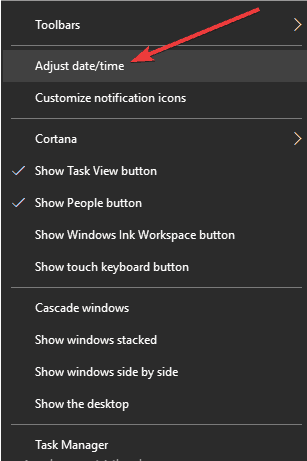
- נְקִישָׁה התאם את הגדרות התאריך והשעה
- בתוך ה כרטיסיית תאריך ושעהלחץ שנה תאריך ושעה ....
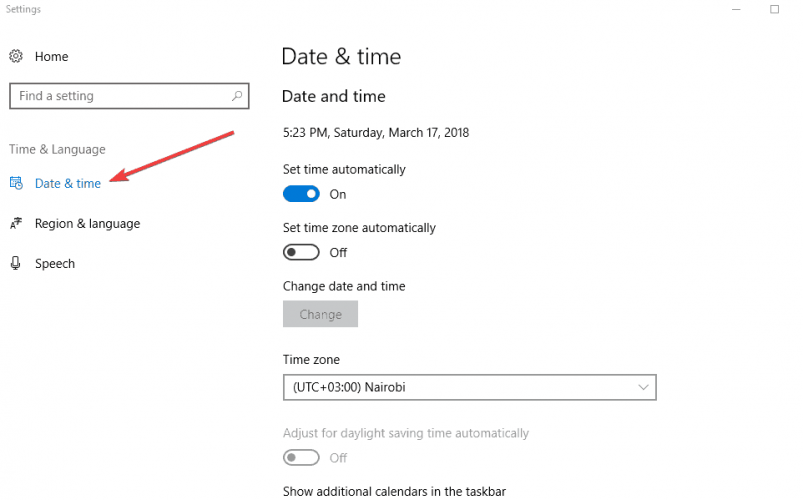
- בתיבת הדו-שיח הגדרות תאריך ושעה, עדכן את הזמן לתאריך ולשעה הנוכחיים ולחץ על בסדר.
- אם עליך לשנות את אזור הזמן לחץ שנה אזור זמן... בחר את אזור הזמן הנוכחי שלך ברשימה הנפתחת, ואז לחץ בסדר.
- הפעל מחדש את ה- VPN שלך ולהתחבר למיקום שרת.
4. שנה את פרוטוקול ה- VPN שלך
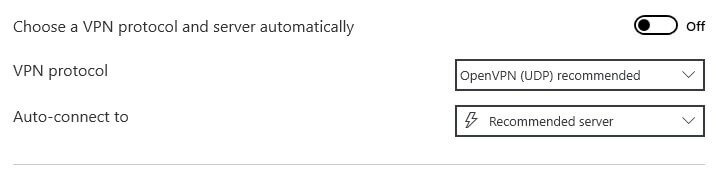
בדרך כלל חיבור ה- VPN עובד טוב יותר בעת שימוש בפרוטוקול TCP במקום בפרוטוקול UDP. בעוד שה- VPN שלך לא מחובר לשום מיקום שרת, עבור אל אפשרויות או הגדרות ומצא את הכרטיסייה או הגדרה פרוטוקולים.
לרוב לקוחות ה- VPN האפשרות הזו מוגדרת אוטומטית. באפשרותך לשנות הגדרה זו ולבחור באחד הפרוטוקולים המפורטים. זכור שהתוצאות שלך עשויות להשתנות בהתאם לפרוטוקול שבחרת, כך שאם יש לך יותר משניים, אנו ממליצים לנסות את כולם כדי לראות איזה עובד הכי טוב.
בחר את הפרוטוקול שבו ברצונך להשתמש ולחץ על אישור, ואז הפעל מחדש את ה- VPN שלך והתחבר למיקום שרת.
במקרים מסוימים, ייתכן שתרצה לבצע אתחול מחדש של המחשב האישי גם לאחר ששינית את פרוטוקול ה- VPN שלך.
5. פתור בעיות של לחיצת יד TLS וחיבור לרשת
- הפעל מחדש את לקוח ה- VPN שלך
- עדכן את לקוח ה- VPN שלך
- שנה את פרוטוקול ה- VPN שלך
- אתחל מחדש את המחשב האישי
- השהה את חומת האש / תוכנת האנטי-וירוס שלך
בעיה זו מתרחשת כאשר הלקוח והשרת אינם יכולים ליצור חיבור באמצעות הפרוטוקול שנבחר.
6. הוסף חריג לתוכנית האבטחה שלך
תוכנית חומת האש, האנטי-וירוס או האנטי-ריגול שלך עלולה לחסום את חיבור ה- VPN שלך. אתה יכול לבדוק זאת על ידי השבתה תוכניות אלה ואז התחברות למיקום שרת ב- VPN שלך. אם אתה יכול להתחבר, הגדר את חומת האש, האנטי-וירוס או תוכנת האנטי-ריגול שלך כדי לאפשר ל- VPN שלך להתחבר.
בהתאם לתוכנית האבטחה בה אתה משתמש, ייתכן שיהיה עליך לשנות את רמת האבטחה מ- High ל- Medium, להעניק חריג ל- VPN או ליציאות UDP או להגדיר אותה ל- אמון את ה- VPN שלך ואז הפעל מחדש את ה- VPN שלך.
7. התקן מחדש את ה- VPN שלך
אם אינך מצליח להתחבר למיקום שרת לאחר הפעלה מחדש של ה- VPN שלך, התקן אותו מחדש והפעל את תוכנית ההתקנה שוב.
- לחץ לחיצה ימנית על התחל ובחר לָרוּץ
- סוּג רגדיט ולחץ על Enter

- כעת תראה את תיבת הדו-שיח בקרת חשבון משתמש.
- נְקִישָׁה כן
- בעורך הרישום, תחת מַחשֵׁבלחץ לחיצה כפולה על HKEY_LOCAL_MACHINE
- תחת HKEY_LOCAL_MACHINE, לחץ פעמיים על תוֹכנָהואז [שלך] VPN.
- אם אינך יכול למצוא את [VPN] שלך ישירות מתחת לתוכנה, עבור אל תוֹכנָה > שיעורים> [שלך] VPN.
- לחץ באמצעות לחצן העכבר הימני על [VPN] שלך ואז לחץ לִמְחוֹק. לאחר המחיקה, אתה כבר לא צריך לראות את ה- VPN שלך תחת Wow6432Node.
8. שנה את ה- DNS שלך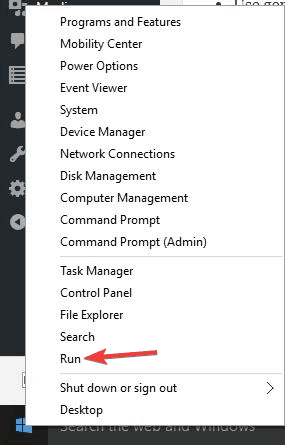
לעיתים נדירות, אי שימוש באחד משרתי ה- DNS המוגדרים כברירת מחדל של ה- VPN שלך יספק חיבור חלק יותר. כדי לעשות זאת:
- פתח את הגדרות חיבורי הרשת על ידי לחיצה ימנית על התחל ובחר לָרוּץ
- סוּג ncpa.cpl ולחץ על אישור
- בחלון חיבורי הרשת, מצא את החיבור הרגיל שלך, LAN או חיבור רשת אלחוטי.
- לחץ לחיצה ימנית על החיבור ובחר נכסים
- הגדר את כתובות שרת ה- DNS על ידי לחיצה כפולה פרוטוקול אינטרנט גרסה 4 (IPv4) או סתם פרוטוקול אינטרנט
- בחר השתמש בכתובות שרת ה- DNS הבאות
- הקלד את כתובות שרת ה- DNS של Google.
- שרת DNS מועדף 8.8.8.8
- שרת DNS חלופי 8.8.4.4
- אם ה- DNS של Google חסום, נסה את הפעולות הבאות:
- יתרון ה- DNS של Neustar (156.154.70.1 ו 156.154.71.1) הזן ולחץ על OK
- DNS ברמה 3 (4.2.2.1 ו 4.2.2.2) היכנסו ולחצו על OK
לאחר התצורה, שטוף ערכי DNS ישנים כמתואר בפתרון הבא.
9. שטוף את ה- DNS שלך
- נְקִישָׁה הַתחָלָה
- בחר כל האפליקציות
- נְקִישָׁה אביזרים
- נְקִישָׁה הַתחָלָה, סוּג CMD ובחר הפעל כמנהל
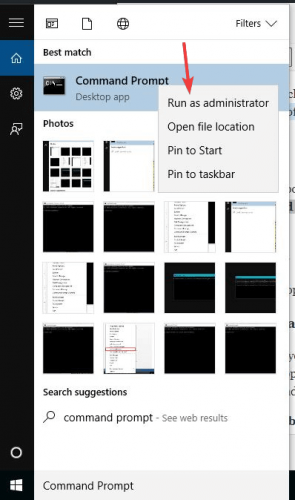
- סוּג ipconfig / flushdns ולחץ להיכנס. אישור שאומר: תצורת ה- IP של Windows שטפה בהצלחה את מטמון ה- Resolver DNS
זה מאפשר למחשב שלך לגשת באופן אוטומטי ל- DNS של ה- VPN שלך עבור הערכים הנכונים / הנכונים.
10. עבור לרשת אחרת
נסה להשתמש ברשת אחרת, כגון חיבור Wi-Fi ציבורי (או חיבור נייד אם למכשיר שלך יש יכולת), כדי לראות אם בעיית החיבור היא עם שירות האינטרנט הנוכחי שלך.
אם זו לא אפשרות, נסה להשבית ולהפעיל את ממשק הרשת שלך, התקן מחדש את מנהל ההתקן של Ethernet וסגור את כל תוכנות ניהול הרשת שברשותך.
11. עדכן את אפליקציית ה- VPN שלך
- היכנס אל שלך חשבון VPN
- בחר הגדר את ה- VPN שלך
- בחר את פלטפורמת המכשיר שלך
- בחר הורד להורדת הגרסה האחרונה של ה- VPN שלך לפלטפורמת המכשיר שלך
- הגדר וחבר את אפליקציית ה- VPN שלך
ספר לנו בסעיף ההערות אם אחד מהפתרונות הללו עזר.
- מדוע ה- VPN שלי לוקח כל כך הרבה זמן להתחבר?
תלוי היכן ממוקם השרת, אתה יכול לצפות שהחיבור יתבצע מעט איטי יותר. בנוסף, וודא שחומת האש שלך אינה חוסמת את לקוח ה- VPN שלך ושטיפה / חידוש ה- DNS שלך.
- לא מצליחים להתחבר לכונן רשת ב- VPN?
אם יש לך סקריפט מיפוי מחדש שמתחיל במערכת שלך, השבת אותו ובדוק אם ניתן לגשת לכונני הרשת הממופים. כמו כן, בדוק אם יש לך כלל חומת אש האוסר עליך להתחבר לכונן.
שאלות נפוצות
- בדוק שחיבור האינטרנט שלך פועל ללא ה- VPN
- שנה את פרוטוקול חיבור ה- VPN
- אתחל מחדש את המחשב האישי
- שטוף את ה- DNS שלך
- בצע את שאר השלבים במדריך שלנו לתיקון חיבור ה- VPN שלך
תלוי היכן ממוקם השרת, אתה יכול לצפות שהחיבור יתבצע מעט איטי יותר. בנוסף, וודא שחומת האש שלך אינה חוסמת את לקוח ה- VPN שלך ושטיפה / חידוש ה- DNS שלך.
אם יש לך סקריפט מיפוי מחדש שמתחיל במערכת שלך, השבת אותו ובדוק אם ניתן לגשת לכונני הרשת הממופים. כמו כן, בדוק אם יש לך כלל חומת אש האוסר עליך להתחבר לכונן.


